ScriptRunner Blog
Hybridbereitstellung mit SharePoint und Microsoft/Office 365
Inhaltsverzeichnis
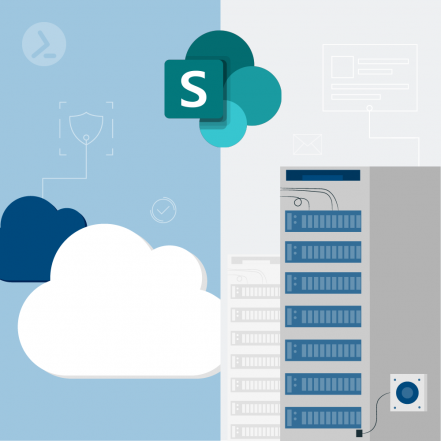
SharePoint Online umfasst viele Funktionen, die in lokalen SharePoint-Umgebungen nicht verfügbar sind. Über eine Anbindung an Microsoft 365/Office 365 können dieser aber auch on-premises genutzt werden.
Im Gegensatz dazu bietet die Verwaltungsshell in SharePoint 2019 viel mehr Möglichkeiten zur Steuerung mit PowerShell.
Durch die Hybridbereitstellung mit SharePoint und Microsoft/Office 365 können Sie die Vorteile beider Varianten gleichermaßen nutzen. Der folgende Artikel erklärt wie sich das umsetzen lässt und was Sie dabei beachten müssen.
SharePoint 2016/2019 bietet jedoch in seiner On-Premises-Installation im lokalen Rechenzentrum die Möglichkeit zur Anbindung an Microsoft 365/Office 365. Damit kann SharePoint lokal betrieben werden und mit SharePoint Online in Microsoft 365/Office 365 zusammenarbeiten.
Allerdings bietet SharePoint Online dafür sehr viel weniger Möglichkeiten mit der PowerShell gesteuert zu werden. Hier bietet die Verwaltungsshell in SharePoint 2019 sehr viel mehr Möglichkeiten.
Zur Einrichtung einer Umgebung für die Hybridbereitstellung kann das kostenlose PowerShell-Script AutoSPInstaller genutzt werden. Das Script steht auf GitHub zum Download bereit und erledigt alle Schritte, die zur Installation einer SharePoint-Farm notwendig sind.
Cloud-Funktionen im lokalen Rechenzentrum bereitstellen
Durch die Verbindung zwischen SharePoint 2019 und SharePoint Online stehen Apps im lokalen Rechenzentrum bereit, die sonst nicht genutzt werden können. Dazu blendet SharePoint nach der Hybridbereitstellung lokal die Apps im Startmenü ein, die sonst nur SharePoint Online vorbehalten sind. Die Benutzer erhalten ebenfalls einen Mehrwert, da sie Seiten in der lokalen Bereitstellung folgen können und gleichzeitig die Inhalte von SharePoint Online angezeigt werden.
Die Verwaltung der Hybridbereitstellung kann über die grafische Oberfläche erfolgen, aber auch mit der SharePoint-Verwaltungsshell. Die Einrichtung der Hybridbereitstellung kann mit dem Hybrid Configuration Wizard erfolgen (siehe Abbildung 1).
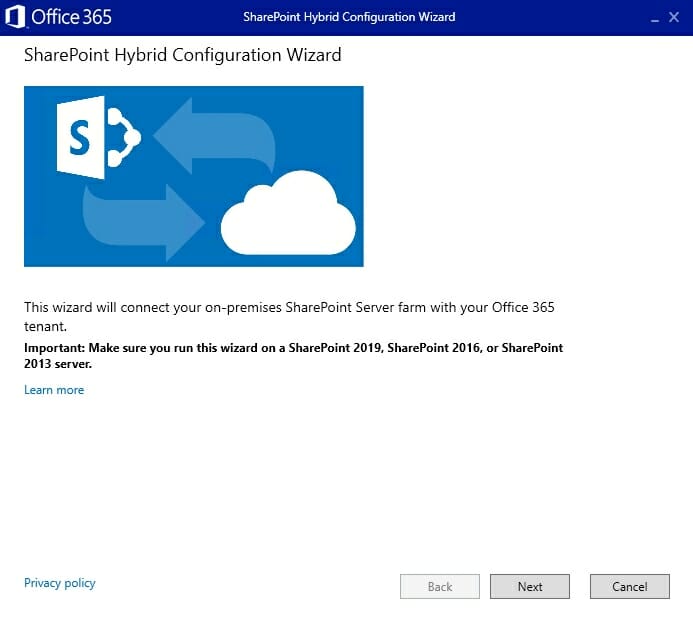
Abb. 1: Hybrid-Bereitstellung von SharePoint 2019 und SharePoint Online einrichten.
Für die Bereitstellung muss sich der Hybrid Configuration Wizard an der lokalen Active Directory-Umgebung und an Microsoft 365/Office 365 anmelden können. Die dazu notwendigen Anmeldedaten werden bei der Ausführung des Assistenten angegeben und über den Assistenten verifiziert.
SharePoint Cloud Hybrid/Federated Search mit PowerShell einrichten
Durch die Verbindung von SharePoint 2019 On-Premises und SharePoint Online, können Anwender mit der Suche nach Inhalten auf beiden Plattformen gleichzeitig suchen. Bei den Suchergebnissen werden den Benutzern gleichzeitig Ergebnisse aus der lokalen Bereitstellung und aus SharePoint Online angezeigt unabhängig davon, ob die Suche in SharePoint Online oder in SharePoint 2019 durchgeführt wird.
Im Suchfenster wird angezeigt, woher die gefundenen Informationen stammen. Damit das funktioniert, muss diese Funktion zunächst eingerichtet werden. Bei der Hybrid Federated Search verbleiben die jeweiligen Such-Indexe immer auf ihrer Plattform, werden durch die Suchengine aber zusammengeführt.
Die zweite Suchoption ist Cloud Hybrid Search. Diese nutzt die Suchanwendung „Cloud Search Service Application“. Diese Suchanwendung speichert den Such-Index von SharePoint 2019 in Microsoft 365/Office 365 und führt diesen mit dem Such-Index von SharePoint Online zusammen.
Der Nachteil dieser Suchoption besteht darin, dass nur die Einstellungsmöglichkeiten von SharePoint Online genutzt werden. Allerdings erhalten die Anwender in diesem Fall ein homogenes Suchergebnis.
Microsoft stellt PowerShell-Scripte zur Konfiguration der Cloud Hybrid Search für SharePoint kostenlos zur Verfügung. Mit dem Script „CreateCloudSSA.ps1“ wird die Suchanwendung „Cloud Search Service Application“ (Cloud SSA) erstellt. Die Anbindung an SharePoint Online erfolgt mit „Onboard-CloudHybridSearch.ps1“
Bei der Verwendung der Scripte muss der lokale SharePoint-Server angegeben werden und der Name des Anwenderkontos, mit dem der Suchdienst auf dem Server gestartet werden soll. Auch der Name der Anwendung wird über das Script gesteuert. Für das Anlegen der Suchanwendung ist außerdem der Name der Datenbank für die Serverfarm notwendig. Die Daten werden durch das Script abgefragt. Danach erstellt das Script die Suchanwendung.
Taxonomie in Hybrid-Umgebungen
Beim Einsatz der Taxonomie in lokalen SharePoint-Umgebungen besteht die Möglichkeit die Taxonomie-Daten nach der Hybridbereitstellung mit SharePoint Online zu teilen. Hier können die einzelnen Daten der Taxonomie zu SharePoint Online kopiert werden. Erst wenn alle Daten in SharePoint Online zur Verfügung stehen, sollte die hybride SharePoint-Taxonomie aktiviert werden. Das Kopieren der Taxonomie-Gruppen erfolgt mit dem PowerShell Cmdlet Copy-SPTaxonomyGroups.
Bei der Ausführung werden die Gruppen von Metadaten zu SharePoint Online kopiert. Bei diesem Vorgang wird SharePoint Online die autorisierende Quelle für die Taxonomiegruppe. Für den Vorgang können die Anmeldedaten zum Beispiel vorher in einer Variablen gespeichert werden. Danach erfolgt das Kopieren mit folgendem Befehl:
$credential = Get-Credential Copy-SPTaxonomyGroups -LocalTermStoreName "Managed Metadata Service Application Proxy" -LocalSiteUrl "https://sharepoint" -RemoteSiteUrl "https://contoso.sharepoint.com" -GroupNames "Group1","Group2" -Credential $credential
Dieser Befehl kopiert die beiden Gruppen „Group1“ und „Group“ zu https://contoso.sharepoint.com. Sollen auch die Inhaltstypen hybrid genutzt werden, steht das Cmdlet Copy-SPContentTypes zur Verfügung:
Copy-SPContentTypes -LocalSiteUrl http://localsite/ -LocalTermStoreName "managed metadata service application proxy" -RemoteSiteUrl https://contoso.sharepoint.com/ -ContentTypeNames @("ContentTypeA", "ContentTypeB") -Credential $credential
Die ausführliche Vorgehensweise beschreibt Microsoft in der SharePoint Dokumentation.
Soll die Replikation zwischen den Umgebungen angehalten werden, steht das Cmdlet Stop-SPTaxonomyReplication zur Verfügung.
Weiterführende Links
- AutoSPInstaller Online: Automated SharePoint 2010/2013/2016/2019 PowerShell-based installation script
- Official Microsoft Download Center: Windows PowerShell scripts to configure cloud hybrid search for SharePoint
- Konfigurieren der hybriden SharePoint-Taxonomie und hybriden Inhaltstypen – SharePoint Server | Microsoft Docs
Zusammenhängende Posts
14 min read
Privacy Management mit PowerShell – hier kommen die wichtigsten Funktionen von Priva auf einen Blick
Jul 16, 2024 by Damian Scoles
Kennst du Priva? Datenschutzmanagement, Datenschutzrichtlinien, Regeln und Subjektrechte-Anfragen (data subject rights...
5 min read
Happy System Administrator Appreciation Day!
Jul 3, 2024 by Matthias Jütte
Jeden letzten Freitag im Juli wird der System Administrator Appreciation Day gefeiert, einen besonderen Tag, der den...
8 min read
PowerShell 7: Was spricht für, was gegen den Umstieg?
Jun 28, 2024 by Philip Lorenz
Windows PowerShell 5.1 ist in der Regel vorinstalliert und der Standard – lohnt sich ein Wechsel auf PowerShell 7, oder...
Über den Autor:
Thomas Joos ist freiberuflicher IT-Berater und seit 1992 in der IT tätig. Er hat mehr als 90 praktische Fachbücher veröffentlicht und schreibt für zahlreiche IT-Publikationen wie c't, PC Magazin, PC Welt, IT Administrator, Computerwoche und Heise Security.

